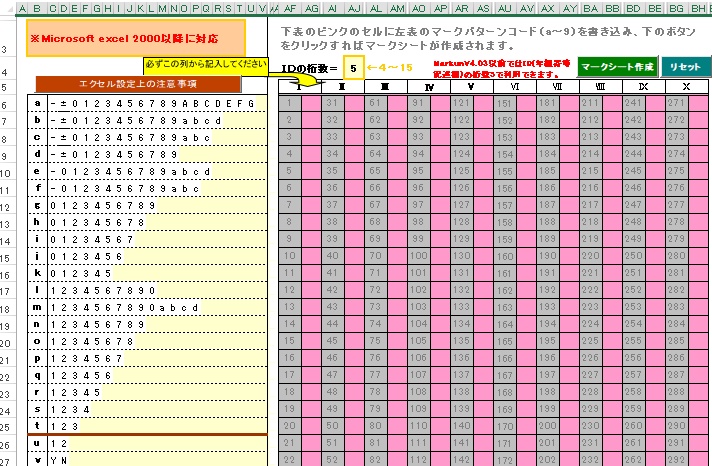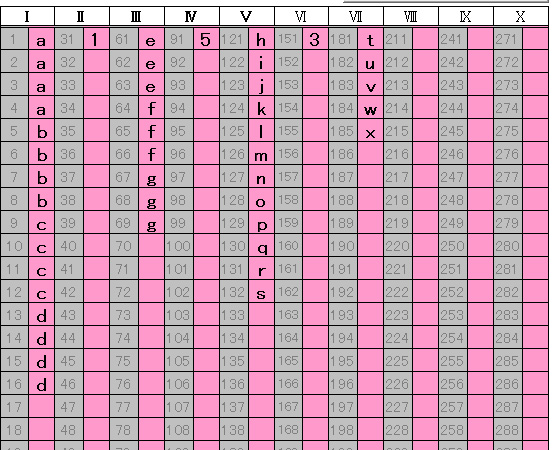◆マークシート作成方法
|
①マークシートは、付属のエクセルマクロを用いて作成します。 <<ダウンロード>> 【注】マクロを使用する場合、Microsoft Excel のマクロセキュリティの設定を有効にする必要があります。 ②作成方法 下記のワークシートのピンクのセルに、a,b,c・・・・,z,1,2・・・9 (全て半角)のいずれかを記入します。 ③作成例
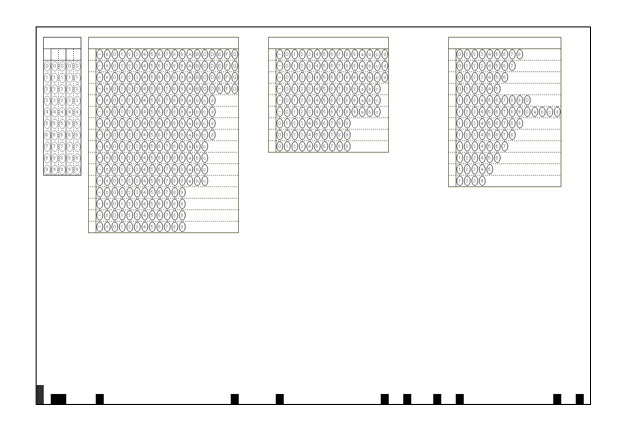 上のようなマークシートが作成されます(印刷結果です)。※図のように余白(1cm以上)が必要です。 あとは、タイトルや番号をエクセルを用いて記入して 印刷すれば完成です。 文字や画像、記述用解答欄など追加記入ができるのは下図の赤枠内(ピンクで塗りつぶし部分)です。 それ以外(白色部分)に記入することはできません。 (※エクセルのヘッダーやフッターにも何も記入しないでください。) 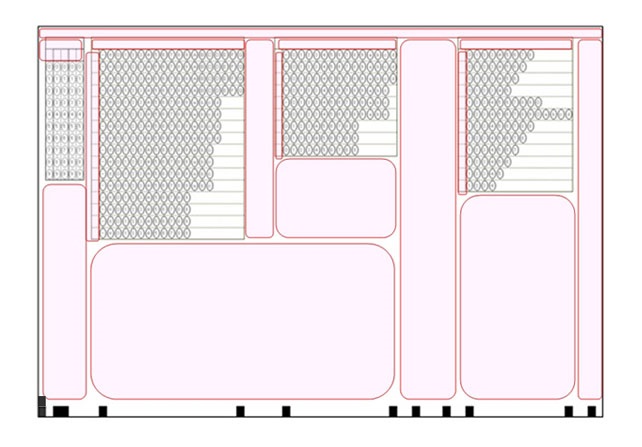  マークシート読み取り上、非常に重要です 【注】マークシートが作成されるワークシートは「保護」されています。様々な加工をしたいときは保護を解除 してから行ってください(保護解除のパスワードはかけていません。) 【マークシートを加工する際の注意事項】 次のような変更を行うとマークシートの読み取りができなくなったり読み取りミスが生じます。 ① 列幅・行高を変える。 ② 列数・行数を増やしたり減らしたりする。 ③周囲余白部分に、文字・図形などを問わず、何も記入しないでください(ヘッダー,フッターも空白にしてください。) 外枠線(いちばん外側の線)の色を変えたり、一部でも消去しないでください。 ④ シート下部の黒■が並んでいる行に手を加える(黒■を消したり加えたり、他の文字等を記入する)。 ⑤ シート全体の白色部分を他の色に変える。 ⑥ ID部分(左上)の位置を変える。 ⑦ だ円の中の文字や数字を大きくしたり濃くすると、塗りつぶしていると誤読されることがあります。 少し読みにくくても薄い方が精度の高い採点結果が得られます。 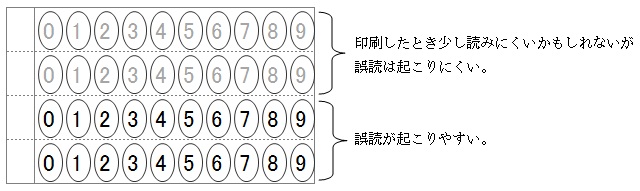 【その他】エクセル2007・2010用のマクロを実行中に、画面が停止しマークシートの描画が行われないときが あります。しかし、これは作成経過のモニターへの描画が行われないだけで、しばらくお待ち いただければ完了時に作成結果が正常に表示されます。(エクセルの都合によります。) ※Windows , Windows 2010, Windows XP, Windows Vista,Windows 7, Microsoft Excel 等 は米国マイクロソフトコーポレーションの米国及びその他の国における登録商標です |
Copyright (C) 2010 PCソリューションヨシダ All Rights Reserved.